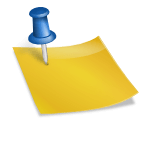Bank BCA adalah satu bank terbesar di Indonesia yang terpercaya. Saat ini bank BCA sudah meluncurkan produk digitalnya yakni aplikasi BCA online. Melalui aplikasi ini Anda bisa membuka rekening baru di BCA sekaligus melakukan berbagai transaksi mobile banking dengan mudah.
Di era digital ini, tentu saja bank besar seperti BCA perlu beradaptasi agar tetap bisa eksis bersaing dengan bank-bank digital baru yang bermunculan menawarkan berbagai manfaat menarik bagi masyarakat.
Oleh karena itu, penawaran BCA Online ini juga tidak kalah inovatif, keuntungan membuka rekening BCA secara online via aplikasi BCA Online antara lain :
- Hanya butuh smartphone dan koneksi internet
- Tidak perlu mengantri di bank
- Bisa tarik tunai tanpa kartu
- Bisa menikmati fitur m-BCA terbaru: BagiBagi
- Pilihan jenis rekening yang sesuai kebutuhan termasuk rekening yang ramah dengan milenial
Berikut adalah tahapan yang bisa Anda lakukan untuk membuka rekening BCA secara online tanpa repot mengantri di bank!
1. Download Aplikasi BCA Mobile Online di Apps Store
Jika Anda ingin membuka rekening BCA secara online, pastikan smartphone Anda terkoneksi dengan internet dan dalam jaringan yang cukup stabil.
Karena Anda perlu mendownload terlebih dahulu aplikasi BCA Online melalui apps store atau lewat browser Anda (www.playstore.com) dan melakukan step selanjutnya.
Setelah itu, install aplikasi tersebut pada smartphone Anda. Pastikan pula bahwa smartphone yang Anda pakai untuk menginstall aplikasi BCA adalah perangkat, nomor hp dan juga email pribadi Anda yang akan di pakai sebagai m-banking. Sebab keuangan bersifat sensitif dan merupakan tangguang jawab pribadi.
2. Siapkan KTP Atau Kartu Identitas Lainnya & Buka Rekening Baru
Jika aplikasi BCA Online sudah terinstall di dalam smartphone Anda, jangan lupa menyiapkan KTP dan kartu indentitas lainnya seperti NPWP (jika ada). Kartu identitas ini harus merupakan milik Anda pribadi, tidak bisa di wakilkan.
Jadi jika Anda belum memiliki KTP, Anda mungkin hanya bisa membuka rekening BCA langsung di bank offline BCA dengan jenis tabungan yang sesuai dengan usia Anda.
Pilih menu buka rekening baru pada aplikasi BCA Online untuk mulai mendaftarkan diri menjadi salah satu pemilik rekening BCA. Setelah itu Anda bisa meneruskan ke langkah selanjutnya yakni memilih jenis rekening.
3. Pilih Jenis Rekening

Anda akan diarahkan untuk memilih salah satu jenis rekening yang tersedia pada aplikasi BCA Online. Berikut adalah penjelasan tiap pilihan rekening, kelebihannya, dan juga jenis limit setiap kartu :
A. Tabungan Tahapan
Adalah tabungan BCA yang bisa memudahkan Anda dalam melakukan aktifitas perbankan secara cepat dan mudah. Dengan tabungan ini, Anda bisa mengakses e-statement selama 24 jam. Dapat dibilang bahwa tabungan tahapan ini merupakan tabungan regular BCA.
Jika Anda menggunaan tabungan tahapan ini, maka ada 3 pilihan limit kartu yang bisa dipilih sesuai kebutuhan Anda seperti :
Blue, dengan limit debit : Rp.50.000.000
Limit transfer antar BCA : Rp. 50.000.000
Limit transfer antar bank : Rp. 15.000.000
Limit tarik tunai : Rp. 10.000.000
Limit setor tunai : Rp. 25.000.000
Biaya admin : Rp. 14.000
Biaya pembuatan/penggantian fisik kartu: Rp. 10.000
Gold, dengan limit debit Rp. 75.000.000
Limit transfer antar BCA : Rp. 75.000.000
Biaya admin : Rp. 17.000
Biaya pembuatan/penggantian fisik kartu: Rp. 15.000
Platinum, dengan limit debit Rp. 100.000.000
Limit transfer antar BCA : Rp. 100.000.000
Biaya admin : Rp. 20.000
Biaya pembuatan/penggantian fisik kartu: Rp. 20.000
B. Tabungan Xpresi
Hampir sama dengan tabungan tahapan, tabungan Xpresi juga dapat memudahkan aktifitas perbankan Anda dan bisa mengakses e-statement selama 24 jam. Jika tabungan tahapan memiliki 3 pilihan limit, tabungan Xpresi hanya tersedia 1 pilihan limit saja yakni :
Xpresi, dengan limit debit : Rp. 25.000.000
Limit transfer antar BCA : Rp. 25.000.000
Limit transfer antar bank : Rp. 10.000.000
Limit tarik tunai : Rp. 7.000.000
Limit setor tunai : Rp. 15.000.000
Biaya admin : Rp. 7.500
Biaya pembuatan/penggantian fisik kartu : Rp. 25.000
Tidak ada minimum setoran awal
Tabungan Xpresi ini sebenarnya lebih di tujukan untuk pengguna milineal mengingat limit yang lebiih kecil dan setoran awal minimum yang sangat meringankan kaum milenial khususnya bagi mereka yang belum dan baru memiliki penghasilan.
C. Tahapan Gold
Sebenarnya sama saja seperti tabungan tahapan, tetapi dalam aplikasi BCA Online tahapan gold di buat opsi tertentu.
**Jumlah limit dan biaya-biaya tersebut bisa berubah sesuai ketentuan bank BCA
Sebagai tambahan informasi, Anda bisa meminta untuk mencetak buku tabungan jika Anda memilih tabungan tahapan. Sedangkan jika Anda memilih tabungan Xpresi, Anda hanya akan mendapat kartu atm saja.
Anda bisa memilih salah satu jenis dan kartu paspor BCA sesuai kebutuhan Anda. Karena setiap jenis rekening dan kartu memiliki kelebihan dan kekurangannya masing-masing. Sehingga pertimbangkanlah kebutuhan aktiviitas keuangan Anda dan juga kesediaan Anda terhadap setiap konsekwensinya.
4. Memilih Tujuan Pembukaan Rekening

Selain memilih jenis tabungan, langkah selanjutnya Andaharus memilih tujuan pembukaan rekening yang terdiri dari 4 opsi yakni :
- Transaksi
- Menabung/Transaksi
- Keperluan pribadi
- Tujuan lainnya
Pilihlah salah satu dari tujuan diatas yang paling sesuai dengan Anda. Jika sudah, klik ‘lanjut’.
5. Memfoto e-KTP Sesuai Garis Bantu

Seperti yang telah di jelaskan sebelumnya, untuk membuka rekening BCA online Anda harus menyiapkan kartu identitas (KTP) pribadi. Kartu identitas ini tidak bisa di wakilkan, karena akan terus di verifikasi hingga akhir wawancara via video call bersama cs.
Letakan e-KTP Anda di belakang kamera dan temptkan sesuai garis bantu. Pastikan pencahayaan saat mengambil foto e-KTP cukup, supaya KTP bisa terbaca jelas sehingga tidak perlu mengulangi pengambilan foto KTP.
Jika sudah melakukan pengambilan foto KTP tetapi dirasa masih buram, maka tekan ‘ulangi ambil foto’. Tapi jika sudah jelas, maka Anda bisa menekan tombol ‘lanjut’.
6. Membuat Kode Akses

Anda akan di arahkan untuk membuat kode akses. Kode akses ini adalah kode yang digunakan untuk bisa mengakses rekening BCA mobile Anda jika proses pendaftaran rekening sudah selesai.
Tetapi jika proses pendaftaran belum selesai dan aplikasi sudah tertutup/log out secara otomatis (karena durasi), Anda bisa menggunakan kode akses ini langsung ketika menekan kembali menu ‘buka rekening baru’.
Anda tidak perlu mengulangi proses, tinggal melanjutkan proses yang terakhir sudah di lakukan sebelum log out.
Kode akses terdiri dari kombinasi huruf dan angka. Sebaiknya gunakan kode yang mudah Anda ingat supaya tidak cepat lupa. Soal keamanan, kode akses dengan kombinasi huruf dan angka sudah cukup kuat. Ditambah lagi PIN transaksi yang harus di setting.
7. Melengkapi Data Profil
Data pribadi dalam KTP saja tidak cukup, Anda juga harus melengkapi data profil seperti nama gadis ibu kandung, status pernikahan, agama dan status kepemilikan rumah. Jangan lupa auntuk mencentang alamat tempat tinggal jika sudah sesuai dengan KTP sebelum menekan tombol lanjut.
Pengisian data profil pribadi masih berlanjut. Anda harus mengisi data tentang pendidikan terakhir, pekerjaan, sumber penghasilan, dan jumlah pendapatan pertahun Anda.
8. Isi Data Pekerjaan
Jika Anda sudah memilih tujuan pembukaan rekening, langkah selanjutnya adalah mengisi data pekerjaan dengan sebenar-benarnya.
Terdapat beberapa kolom data pekerjaan yang wajib Anda isi, jika Anda tidak mengisinya maka Anda tidak bisa melanjutkan pada langkah finish untuk mendaftar sebagai pemilik rekening BCA.
9. Memfoto Tanda Tangan

Pengisian data pribadi dan pekerjaan telah selesai, maka selanjutnya adalah verifikasi tanda tangan. Anda harus menyiapkan selembar kertas putih dan membuat tanda tangan Anda diatas selembar kertas tersebut. Pastikan tanda tangan di buat dengan garis yang jelas dan tidak terlalu kecil.
Letakan selembar kertas putih yang berisi tanda tangan Anda tersebut di tempat yang datar dan memiliki pencahayaan yang cukup. Hal ini supaya tanda tangan bisa terlihat jelas saat di foto dan tidak perlu di ulangi. Tekan ‘lanjut’ untuk melanjutkan.
10. Memilih Kode Promosi
Pembuatan rekening BCA melalui aplikasi BCA Online ini biasanya masih di sertai kode promosi yang bisa Anda nikmati. Pilih kode promosi yang sesuai dengan keinginan Anda. Kode promosi biasanya berupa cashback sebesar Rp.50.000-Rp. 100.000, voucher dll.
Untuk bisa menikmati kode promosi tersebut Anda harus menyelesaikan proses pendaftaran dan juga memenuhi persyaratan tertentu sesuai ketentuan kode promo yang Anda pilih.
Sehingga pilihlah yang dirasa tidak terlalu memberatkan dan juga bisa Anda manfaatkan dengan mudah. Jika sudah, ekan ‘lanjut’.
11. Konfirmasi & Persetujuan Ketentuan Bank BCA
Bank BCA memiliki kantor offline yang menampung pendaftaran rekening Anda. Sehingga Anda tidak perlu khawatir, karena bank digital Anda juga memiliki bank fisik yang mudah di akses. Anda harus memilih cabang BCA terdekat untuk menjadi tempat akun rekening Anda di daftarkan.
JIka sudah, ada baiknya Anda membaca semua syarat dan ketentuan bank BCA yang nantinya mengikat Anda sebagai pemilik rekening. Hal ini cukup penting karena data yang Anda berikan sebelumnya bisa di akses dan oleh bank BCA sesuai ketentuan.
Setelah konfirmasi lokasi cabang, Anda juga melakukan konfirmasi keseluruhan data. Mulai dari data foto KTP, tanda tangan dan data lainnya yang telah di isi sebelumnya. Jika semuanya sudah di isi sesuai dengan data sebenarnya, klik ‘lanjut’ untuk melakukan videocall dengan cs.
12. Melakukan Videocall Dengan Customer Service

Langkah pembuatan rekening BCA hampir selesai. Anda hanya tinggal melakukan video call dengan Customer Service. Anda bisa memilih apakah Anda ingin melakukan videocall saat itu juga ataukah di lain waktu yang di tentukan.
Jika Anda ingin melanjutkan videocall, maka tekan ‘lanjut’. Anda harus menunggu beberapa 10-15 detik untuk terhubung langsung dengan cs. Jika sudah terhubung, cs akan mengkonfirmasi identitas, dan tujuan Anda dalam pembukaan rekening BCA.
Biasanya jika foto diri, KTP atau tanda tangan kurang terlihat jelas, maka cs akan meminta Anda mengarahkan kamera untuk fokus pada hal tersebut. Setelah cs selesai melakukan verifikasi, maka CS akan memberitahukan kalau rekening BCA Anda sudah siap digunakan.
Pasca Pembukaan Rekening
Lalu apa langkah selanjutnya setelah pembukaan rekening BCA secara online? Hal ini mengingat, bahwa kita hanya memiliki akun rekening dalam smartphone saja.
Sementara biasanya kita juga memerlukan komponen fisik untuk bertransaksi perbankan untuk berbagai keperluan, seperti ATM atau buku tabungan.
1. Konfirmasi Pengisian Rekening
Nah, bagi Anda yang tidak langsung mengisi saldo dalam rekening BCA yang telah di buka. Dalam waktu seminggu, pihak BCA akan mengkonfirmasi melalui telepon dan mengingatkan Anda untuk mulai mengaktifkan transaksi perbankan dalam rekening BCA Anda.
2. Mengambil Kartu Debit dan Buku Tabungan
Sebenarnya Anda tetap perlu mengunjungi bank untuk mengambil kartu ATM dan buku tabungan. Tapi untungnya bank BCA sudah bisa melakukan pengambilan tunai tanpa kartu. Anda tinggal masuk dalam akun BCA Online, pilih menu Cardless, lalu pilih Tarik Tunai, pilih nominal dan konfirmasi PIN m-BCA.
Anda juga tidak perlu lama mengantri karena di lokasi bank BCA sudah ada CS online yang bisa mencetak kartu ATM rekening Anda. Hanya perlu tap KTP Anda pada mesin lalu kartu ATM bisa langsung di proses. Mudah bukan?
3. Gunakan KlikBCA Supaya Data Tetap Balance
Sebagai saran, setelah Anda mengaktifkan rekening BCA online Anda sebaiknya sesekali Anda juga log in dan bertransaksi melalui klikBCA. Hal ini supaya data klikBCA dan m-BCA Anda tetap balance.
Jika kita tidak pernah bertransaksi melalui klikBCA maka akan mengakibatkan data tidak balance. Biasanya bentuk errornya adalah pada user name dan password.
Padahal klikBCA sangat berguna jika sewaktu-waktu aplikasi sedang error atau Anda berpergian keluar negeri. Kalau sudah begitu, Anda harus mendatangi cs di bank untuk memperbaiki password klikBCA Anda.